การเขียนโปรแกรมสำหรับนักการตลาด: วิธีการติดตั้ง Python
เผยแพร่แล้ว: 2017-07-01หมายเหตุ: บล็อกโพสต์นี้เป็นบทความชุดที่สองในซีรีส์ที่เขียนโดย Sr. Web Analyst, Adrian Palacios และออกแบบมาเพื่อให้ข้อมูลและคำแนะนำแก่นักการตลาดที่จำเป็นสำหรับการติดตั้งภาษาการเขียนโปรแกรม Python ในกรณีที่คุณพลาด โพสต์แรกของ Adrian จะอธิบายว่าทำไมนักการตลาดจึงควรพิจารณาทำตั้งแต่แรก
คุณจะเริ่มเรียนรู้ Python ได้อย่างไร สิ่งแรกที่คุณต้องทำคือติดตั้ง ใช่ เช่นเดียวกับที่คุณติดตั้ง Adobe Photoshop คุณต้องติดตั้ง Python บนคอมพิวเตอร์ของคุณ มีโอกาสที่คอมพิวเตอร์ของคุณมี Python เวอร์ชันพื้นฐานมาก แต่ถ้ามีเวอร์ชันพื้นฐานนั้นอยู่ จะรู้สึกเหมือนคุณใช้งาน TextEdit หรือ Notepad ค้าง เมื่อเทียบกับการติดตั้งและใช้งาน Microsoft Word ในโพสต์ต่อๆ มา มี “ส่วนเสริม” อื่นๆ ที่เราอยากจะใช้ประโยชน์ด้วย ดังนั้นจึงควรติดตั้งใหม่โดยรวมแล้วเป็นความคิดที่ดี
ฉันขอแนะนำให้ใช้ Anaconda จากบริษัทที่ชื่อ Continuum.io เมื่อคุณติดตั้ง ทำให้ง่ายต่อการติดตั้งและจัดการส่วนขยายของ Python รวมถึงสิ่งอื่น ๆ อีกมากมาย (หากมีโปรแกรมเมอร์ "ของจริง" ถามคุณด้วยน้ำเสียงที่ต่ำต้อย "ทำไมคุณไม่ใช้ PIP" ให้บอกพวกเขาว่าเป็นเพราะคุณมีงานประจำ ).
ขั้นแรก เปิดเบราว์เซอร์ของคุณและไปที่หน้าดาวน์โหลด Anaconda ของ Continuum:
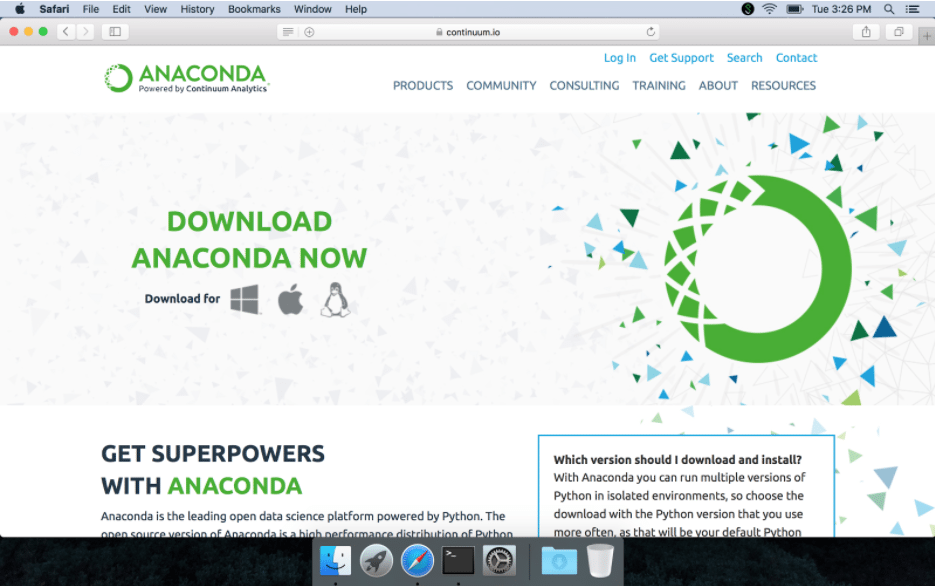
ขั้นตอนอาจแตกต่างกันเล็กน้อยหากคุณใช้อุปกรณ์ Windows แต่โดยรวมแล้วเป็นกระบวนการเดียวกัน: ดาวน์โหลดแพ็คเกจที่ถูกต้องและติดตั้ง ถัดไป ให้เลื่อนลงมาและเลือกคลิกแท็บของระบบปฏิบัติการที่คุณกำลังใช้อยู่ เลือกเวอร์ชันที่จะดาวน์โหลด (ตัวติดตั้ง "กราฟิก" หรือ "บิต" จะใช้งานได้ง่ายที่สุด)
- ดาวน์โหลดแพ็คเกจที่ถูกต้องและติดตั้ง
- เลื่อนลงและเลือกคลิกแท็บของระบบปฏิบัติการที่คุณกำลังใช้
- เลือกเวอร์ชันที่จะดาวน์โหลด (ตัวติดตั้ง "กราฟิก" หรือ "บิต" จะใช้งานได้ง่ายที่สุด)
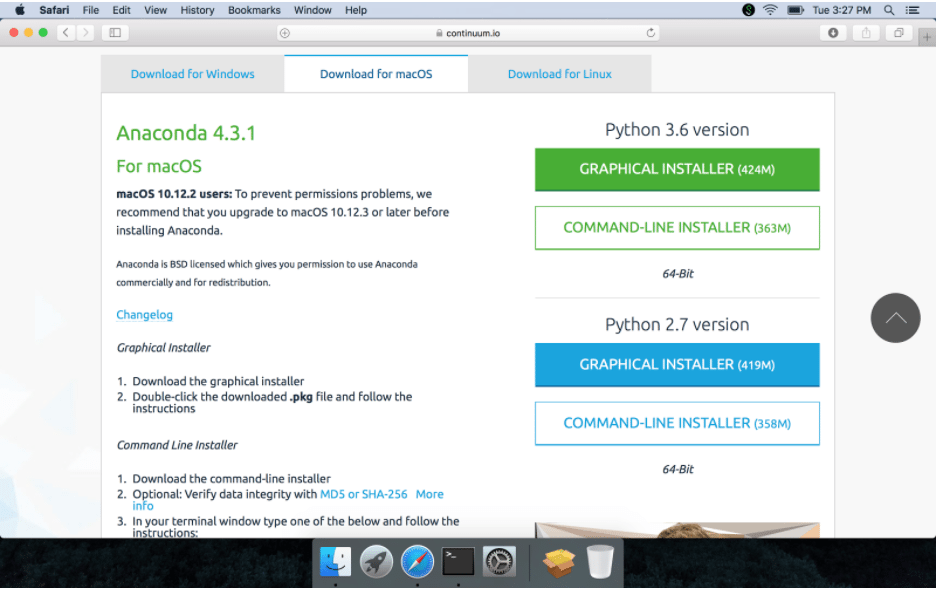
ตอนนี้ดูในโฟลเดอร์ดาวน์โหลดของคุณแล้วดับเบิลคลิกที่ไฟล์ .pkg:
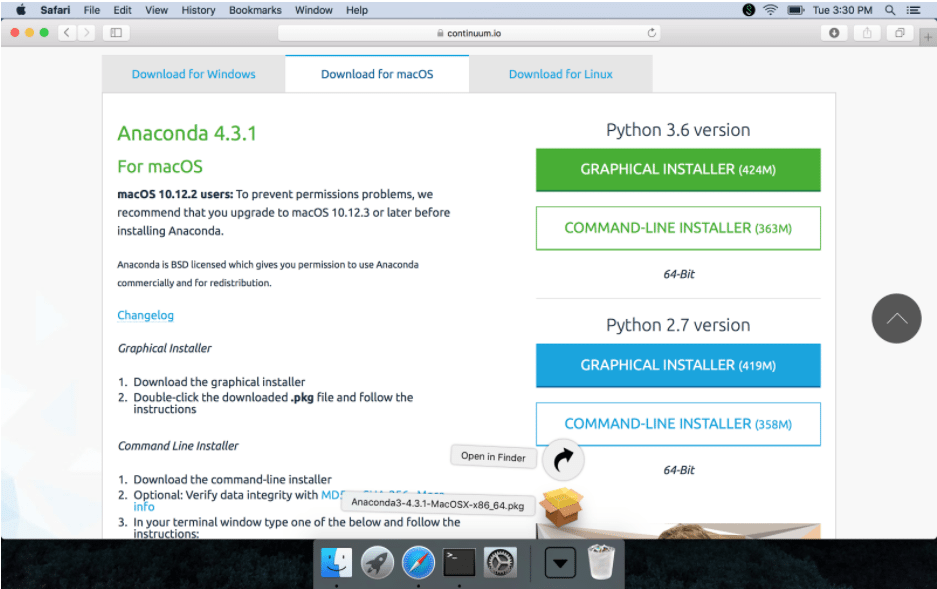
หลังจากคลิกที่ไฟล์ .pkg คำแนะนำบางอย่างจะปรากฏขึ้น:
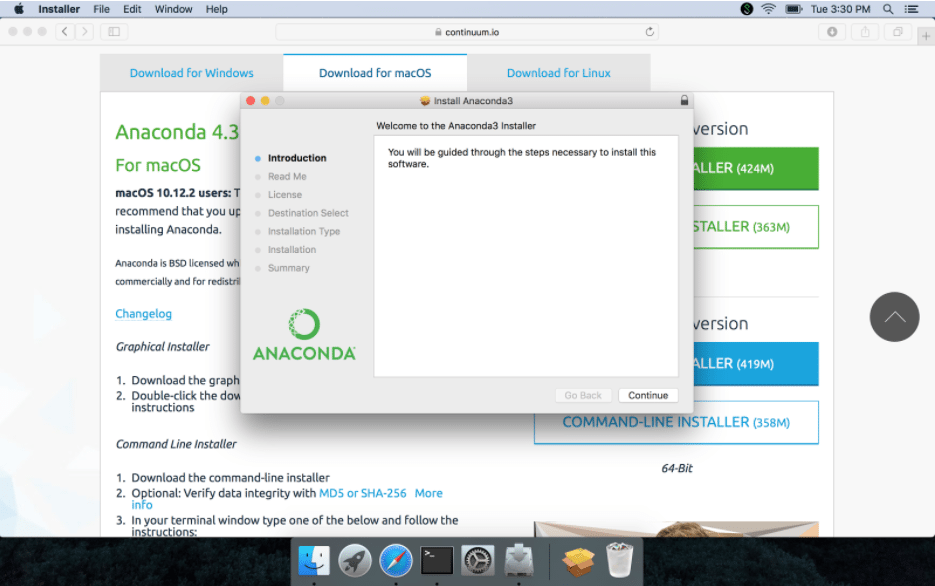
โปรดทราบว่าโปรแกรมนี้จะใช้พื้นที่บนคอมพิวเตอร์ของคุณค่อนข้างมาก!
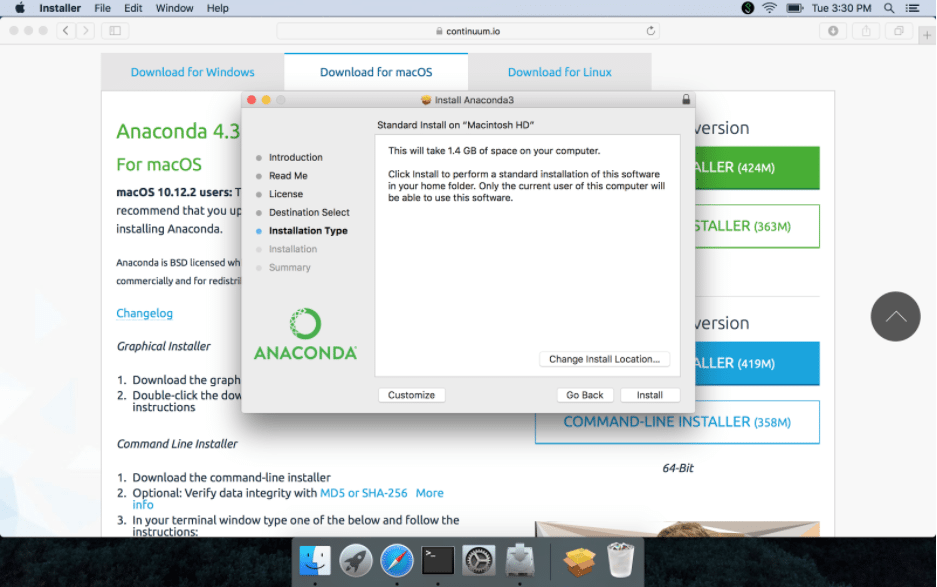
อาจใช้เวลา 5 ถึง 10 นาทีในการรันสคริปต์ที่จำเป็นทั้งหมดให้เสร็จสิ้น หลังจากนั้นคุณควรเห็นหน้าจอนี้:
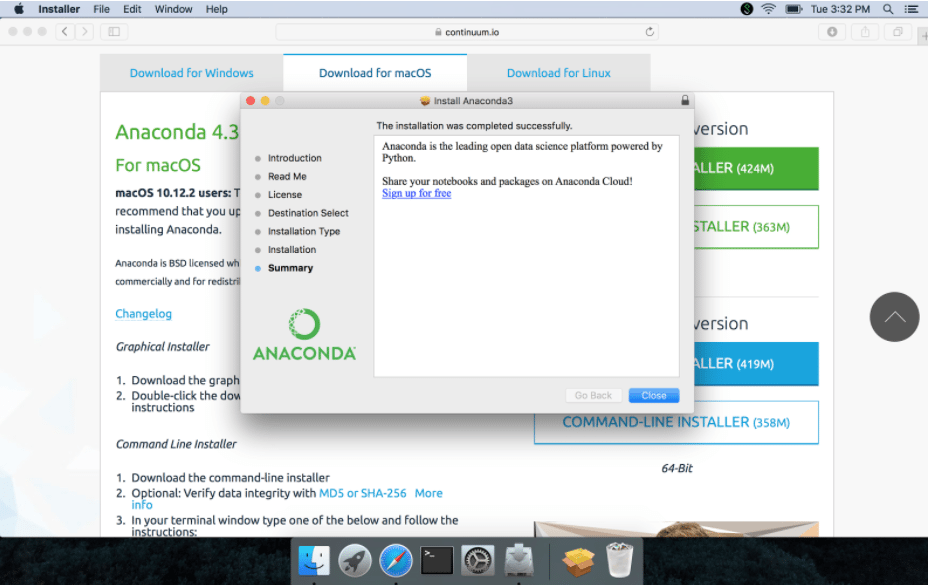
โอเค – แล้วตอนนี้ล่ะ? ด้วย Anaconda เวอร์ชันนี้ จะไม่มีไอคอนใดเหมือนที่คุณคาดหวัง เช่น โปรแกรมอย่าง Slack เราจะ "เรียกใช้" โปรแกรมของเราผ่าน Terminal แทน หากคุณไม่เคยใช้ Terminal มาก่อน คุณสามารถค้นหาได้ในแอปพลิเคชันของคุณ ดับเบิลคลิกที่ไอคอนเมื่อคุณพบ:
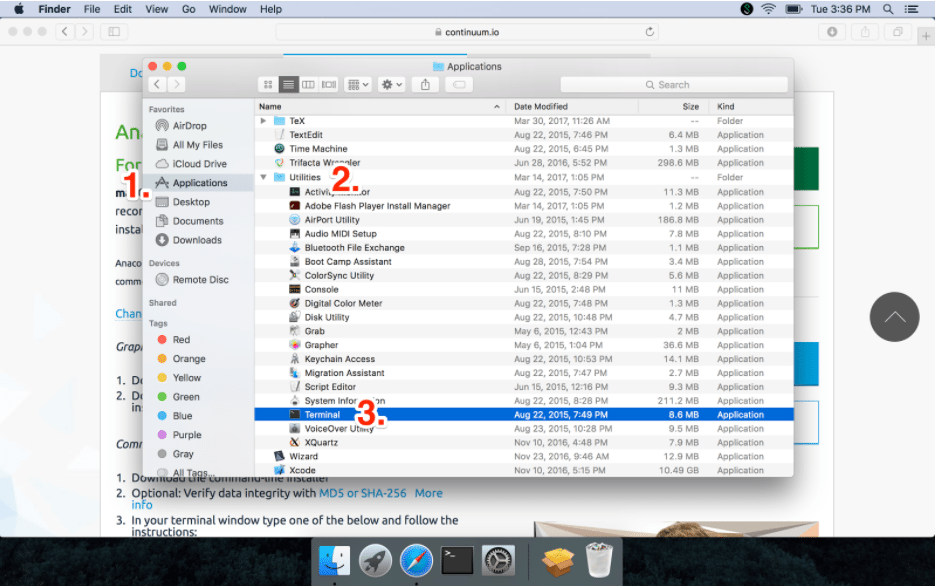
นี่คือเทอร์มินัล มันเปลือยเปล่าและเป็นประโยชน์มากจนรู้สึกเหมือนกับเป็นดินแดนที่ไม่คุ้นเคยใดๆ เลย มันสามารถรู้สึกน่ากลัวได้ แต่การใช้ชีวิตอย่างปลอดภัยมันน่าสนุกตรงไหน?
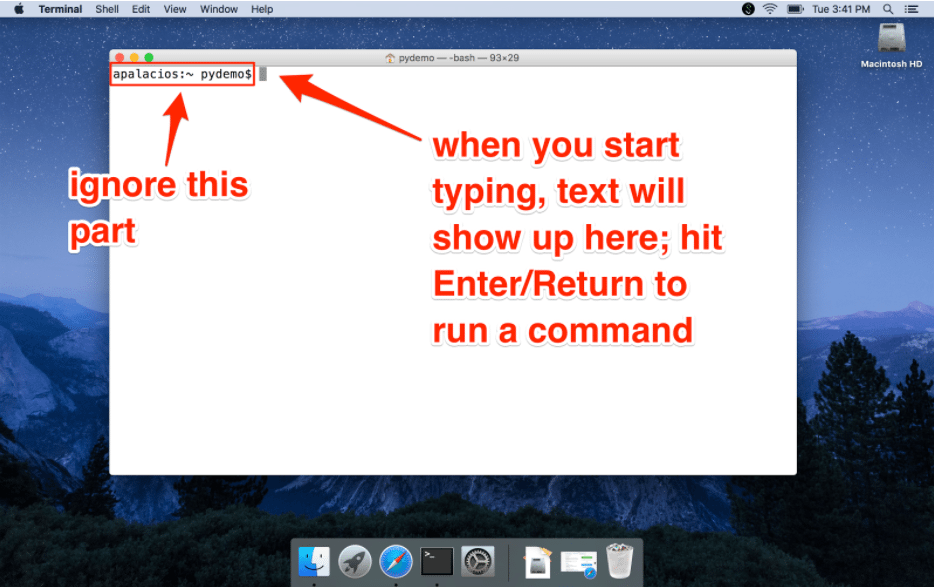
การใช้ Terminal เป็นอุปสรรคใหญ่ในการเรียนรู้วิธีการเขียนโปรแกรม: ความคุ้นเคยและความสะดวกในการใช้งานด้วยการชี้เมาส์ไปที่บางสิ่งบางอย่างและการคลิกจะหายไป คุณต้องพิมพ์คำสั่งที่บอกคอมพิวเตอร์ว่าต้องทำอะไรแทน อย่างไรก็ตาม เมื่อคุณทราบแล้วว่าต้องพิมพ์คำสั่งใดใน Terminal และลำดับที่แต่ละคำสั่งควรรัน คุณจะได้รับพลังมหาศาล ได้อย่างไร? ลองนึกถึงรายงานอันน่าสะพรึงกลัวที่ต้องใช้สิ่งที่รู้สึกเหมือนเป็นล้าน การคลิกซ้ำๆ และการเลื่อนดูจนจบ
เมื่อคุณสร้างสูตรคำสั่งให้คอมพิวเตอร์ทำตามแล้ว คอมพิวเตอร์สามารถทำทุกอย่างที่น่าเบื่อให้กับคุณได้ และสามารถทำได้เร็วกว่าที่คุณจะคลิกได้มาก มาฝึกกันเถอะ: เมื่อเปิด Terminal แล้ว ให้พิมพ์ ls แล้วกดปุ่ม Enter/Return ls เป็นคำสั่ง "list" และจะแสดงรายการไฟล์ทั้งหมดในไดเร็กทอรีปัจจุบันของคุณ:

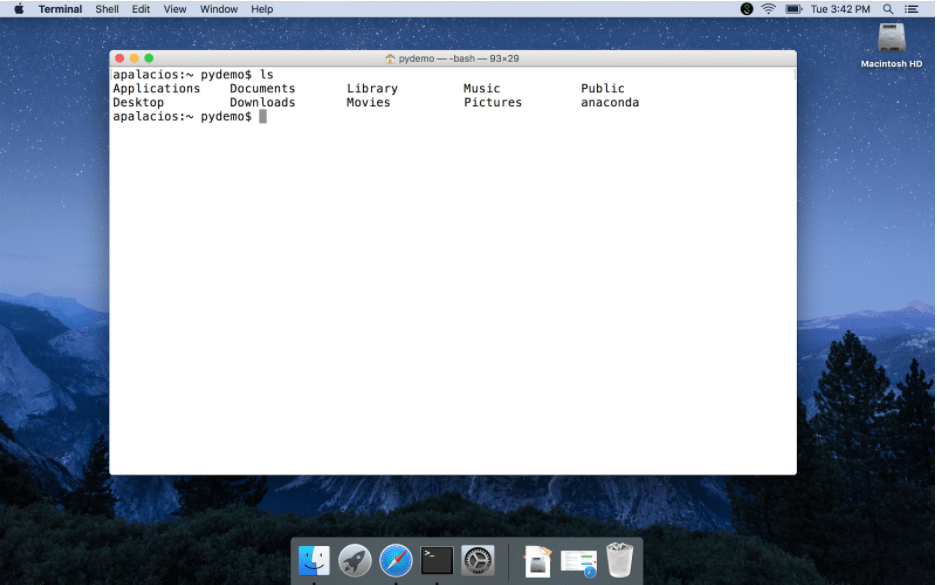
แม้ว่า Terminal อาจรู้สึกแปลกๆ ในตอนแรก แต่ให้สังเกตว่าคำนั้นคุ้นเคย เช่น เพลง เอกสาร ดาวน์โหลด ฯลฯ ฉันไม่สามารถเน้นได้มากพอที่ Terminal คือ (ส่วนใหญ่) การแสดงข้อความของโฟลเดอร์และไอคอนที่คุณใช้ในการคลิกและ การนำทางผ่าน ความแตกต่างที่ใหญ่ที่สุดคือด้วย Terminal (และเชลล์ Unix อื่นๆ ที่คล้ายกัน) คุณสามารถเรียกใช้คำสั่งจริง... คุณสามารถบอกคอมพิวเตอร์ของคุณว่าต้องทำอย่างไร!
หมายเหตุด้านหนึ่ง: หากคุณพูดถึงคุณใช้ Terminal เป็นครั้งแรกกับนักพัฒนาซอฟต์แวร์เป็นครั้งแรก พวกเขาอาจคิดว่ามันตลกจริงๆ ที่จะบอกอะไรบางอย่างเกี่ยวกับ "ลองใช้คำสั่ง rm -rf มันมีประโยชน์มาก" อย่าทำมัน โดยทั่วไปจะลบข้อมูล ถ้ามีใครพยายามจะเล่นตลกกับคุณ ให้ปิดคอมพิวเตอร์ของคุณและบอกพวกเขาว่าคุณเรียกใช้คำสั่งแต่ตอนนี้หน้าจอของคุณว่างเปล่าและคอมพิวเตอร์ของคุณไม่สามารถเปิดได้ หน้าตาของพวกเขาควรจะไม่มีค่า
หากคุณอ่านข้อความทั้งหมด คุณอาจสังเกตเห็นสิ่งใหม่…อนาคอนดา นั่นเป็นสัญญาณที่ดี! มาพิมพ์คำสั่งอื่น: which python . หากคุณเห็นสตริงข้อความที่ลงท้ายด้วย anaconda/bin/python นั่นเป็นสัญญาณที่ดีเช่นกัน
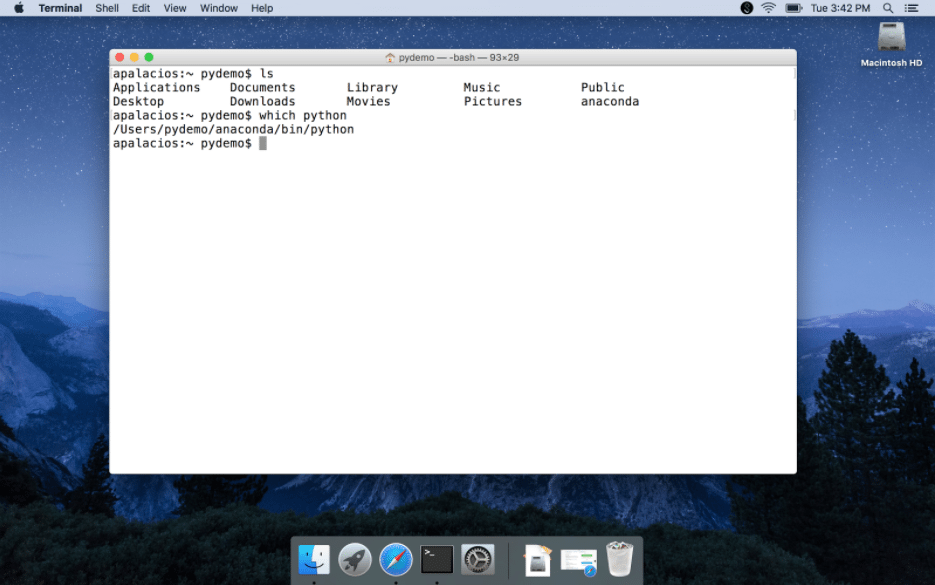
มาทำการทดสอบขั้นสุดท้ายกัน: พิมพ์ ipython แล้วกด Enter/Return หากมีอะไรเกิดขึ้นเช่นที่คุณเห็นด้านล่าง ยินดีด้วย คุณได้ติดตั้ง Anaconda และขณะนี้สามารถเรียกใช้ IPython ซึ่งเป็นเวอร์ชันโต้ตอบของ Python ได้ (แต่น่าเสียดายที่คุณต้องมีประสบการณ์ในการเขียนโปรแกรม Python พอสมควรเพื่อชื่นชมว่าทำไมเวอร์ชันนี้จึงรู้สึก "โต้ตอบได้" ).
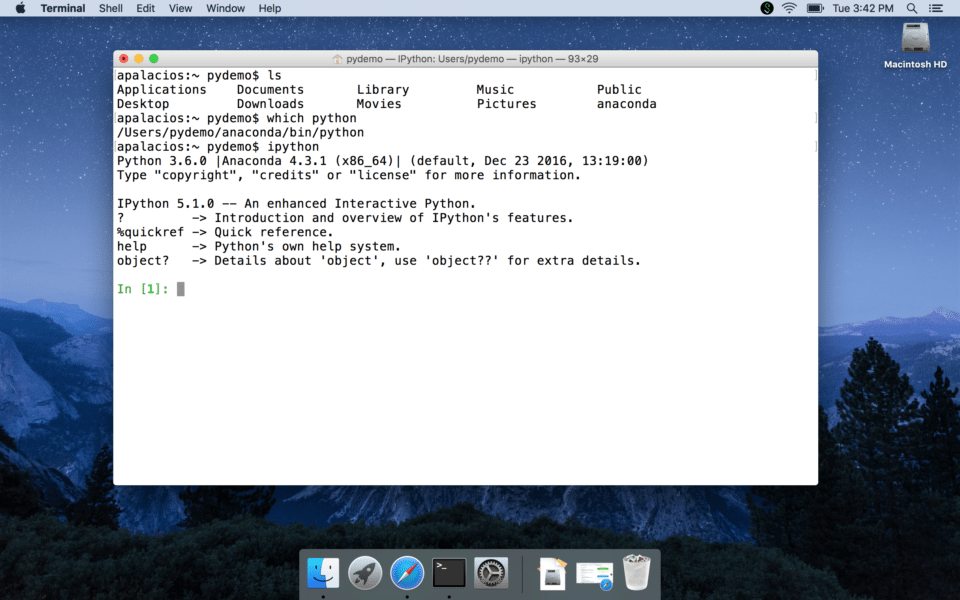
มีอะไรผิดพลาด?
การติดตั้ง Python เวอร์ชันที่ปรับปรุงแล้วอาจเป็นหนึ่งในส่วนที่ยากที่สุดในการเริ่มต้นเขียนโปรแกรม คุณอาจพบว่าแผนกไอทีของคุณล็อกคอมพิวเตอร์ไว้อย่างแน่นหนา และคุณจะไม่มีสิทธิ์ที่ถูกต้องในการติดตั้งแพลตฟอร์ม Anaconda คุณอาจพบข้อผิดพลาดที่แปลกประหลาดที่แม้แต่วิศวกรซอฟต์แวร์ที่ช่ำชองที่สุดก็ยังรู้สึกงง
มีหลายสิ่งหลายอย่างที่อาจผิดพลาดได้ แต่ข้อดีก็คือคนฉลาดที่ Continuum พยายามนึกถึงสถานการณ์แปลก ๆ เหล่านั้น และแพลตฟอร์ม Anaconda ก็ทำงานได้ดีในกรณีส่วนใหญ่ หากไม่เป็นเช่นนั้น ให้ลองดูเอกสารสนับสนุนในการติดตั้ง หากไม่ได้ผล แสดงว่า Google เกิดข้อผิดพลาดอะไรขึ้นก็ตาม (จริงๆ แล้วคัดลอกและวางลงใน Google) และทำตามคำแนะนำที่คุณอาจพบ
หากคุณยังคงประสบปัญหา ให้หาโปรแกรมเมอร์ที่ยินดีช่วยเหลือ ก่อนที่คุณจะพูดคุยกับบุคคลนั้นจริงๆ คุณควรอ่านบทความนี้เกี่ยวกับวิธีถามคำถามก่อน หากคุณใช้ Googled โทรหาเพื่อน และทำทุกอย่างที่คุณคิดได้ แต่ยังติดตั้งแพลตฟอร์ม Anaconda ไม่ได้ มีแผน B: repl.it เป็นบริการที่ยอดเยี่ยมที่ช่วยให้คุณใช้ Python ได้โดยตรง เบราว์เซอร์ของคุณโดยไม่จำเป็นต้องตั้งค่าใดๆ (แม้ว่าจะควรสร้างบัญชีเพื่อบันทึกงานของคุณก็ตาม) ขออภัย บริการนี้จะไม่อนุญาตให้คุณทำทุกอย่างที่วางแผนไว้ในโพสต์ชุดนี้ แต่ก็เพียงพอแล้วที่จะช่วยให้คุณเริ่มต้นได้
หากคุณสามารถเริ่มเซสชัน IPython ได้ ในขณะที่เราอยู่ที่นี่ ให้พิมพ์คำสั่ง Python แรกของเรา: print() เป็นเรื่องปกติที่จะพิมพ์ข้อความ "สวัสดีชาวโลก" มาทำกันตอนนี้ บทเรียนสำคัญประการหนึ่งในการเขียนโปรแกรมคือทุกตัวอักษรที่คุณพิมพ์มีความสำคัญ หากคุณเป็นนักไวยากรณ์ วันนี้เป็นวันโชคดีของคุณ หากไม่เป็นเช่นนั้น คุณจะได้เรียนรู้วิธีตรวจสอบโค้ดของคุณอย่างพิถีพิถันในเร็วๆ นี้
คำสั่งพิมพ์ใช้สิ่งที่เรียกว่าสตริง สตริงมักจะเป็นข้อความที่อยู่ในเครื่องหมายคำพูด พิมพ์คำสั่งตามที่แสดงด้านล่าง จากนั้นกดปุ่ม Enter/Return คุณควรเห็นคอมพิวเตอร์สะท้อนกลับข้อความของคุณ:
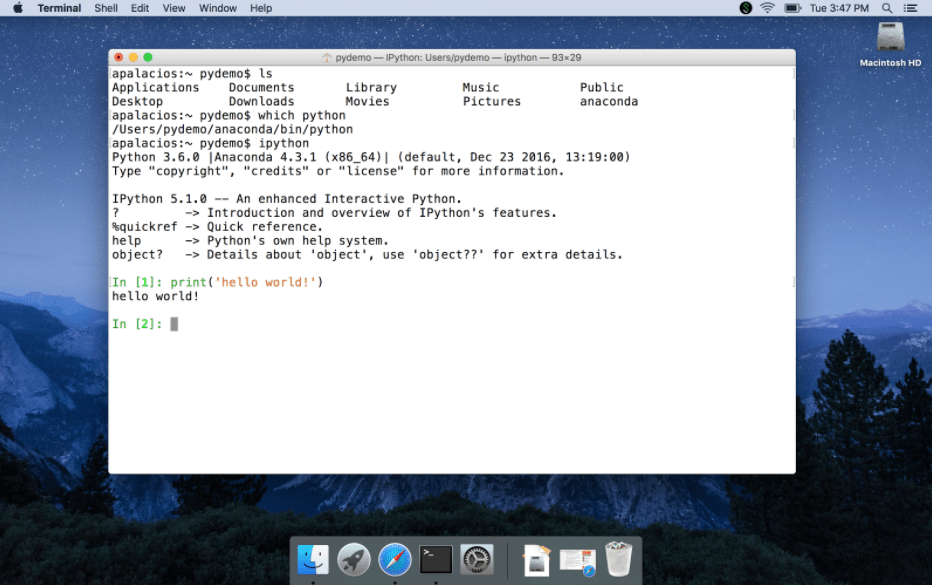
ยินดีด้วย! คุณเพิ่งเรียกใช้คำสั่ง Python แรกของคุณ ฉลองกันหน่อย
บทแนะนำและคำแนะนำเพิ่มเติม
หากคุณต้องการเวอร์ชันวิดีโอเกี่ยวกับวิธีการติดตั้ง Anaconda บน Mac ของคุณ ฉันพบว่าบทช่วยสอนนี้มีประโยชน์ 5 นาทีแรกจะอธิบายวิธีการติดตั้ง ในขณะที่วิดีโอที่เหลือเป็นการแนะนำทางเทคนิค (แต่มีประโยชน์) มากกว่าสำหรับแพลตฟอร์ม Anaconda โดยทั่วไป
ขั้นตอนการติดตั้งแพลตฟอร์ม Anaconda บน Windows นั้นคล้ายกันมาก นี่คือวิดีโอ YouTube ที่ยอดเยี่ยมที่สาธิตวิธีการติดตั้ง แทนที่จะเปิด Jupyter Notebook ตามที่แสดงในวิดีโอนี้ ฉันขอแนะนำให้ลองใช้ Anaconda Prompt เพื่อเรียกใช้ iPython และทำตามตัวอย่างด้านบน
ในโพสต์ถัดไป ฉันจะพูดถึงประเภทข้อมูลและวิธีที่พวกเขาควบคุมสิ่งที่คุณทำได้และไม่สามารถทำได้ด้วย Python และอย่าลังเลที่จะติดต่อเราทาง Twitter หากคุณมีคำถาม
